
Video-effecten gebruiken tijdens een videogesprek in FaceTime op de Mac
Tijdens een videogesprek in de FaceTime-app of een videoconferentie-app van derden kun je 'Portret', 'Studiolicht' of 'Middelpunt' gebruiken om aan te passen hoe je wordt weergegeven.
Video-effecten gebruiken in FaceTime
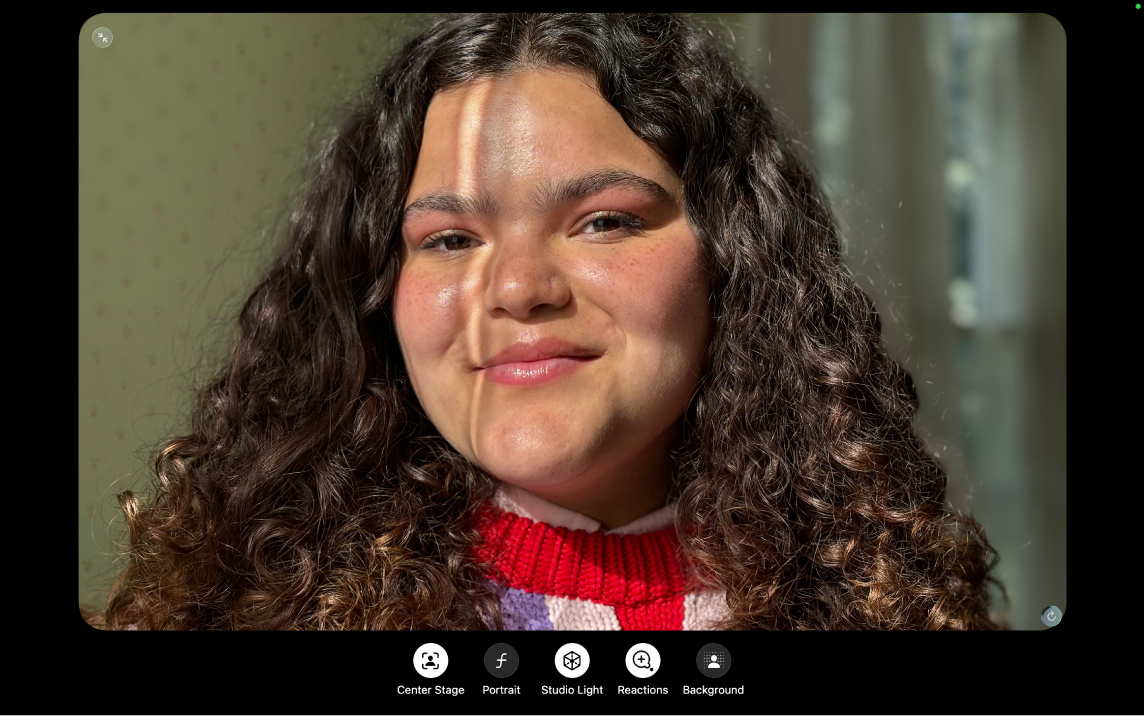
Klik tijdens een videogesprek op de Mac in de FaceTime-app
 of een videoconferentie-app van derden op je tegel.
of een videoconferentie-app van derden op je tegel.Kies een of meer van de volgende opties:
Middelpunt: Hiermee blijf je (samen met iedereen die bij je is) automatisch in het midden van het kader terwijl je tijdens een videoconferentiegesprek door het gezichtsveld beweegt.
Portret: De achtergrond wordt automatisch vervaagd en er wordt op jou scherpgesteld. Om de hoeveelheid achtergrondvervaging aan te passen, klik je op
 in de menubalk, klik je naast 'Portret' op
in de menubalk, klik je naast 'Portret' op  en gebruik je de schuifknop.
en gebruik je de schuifknop.Studiolicht: Hiermee wordt de achtergrond donker weergegeven en je gezicht licht weergegeven. Om de lichtintensiteit aan te passen, klik je op
 in de menubalk, klik je naast 'Studiolicht' op
in de menubalk, klik je naast 'Studiolicht' op  en gebruik je de schuifknop.
en gebruik je de schuifknop.Reacties: Hiermee kun je handgebaren gebruiken om reacties toe te voegen. Wanneer 'Reacties' is uitgeschakeld, zijn handgebaren uitgeschakeld in alle videoconferentie-apps, maar kun je nog wel reacties toevoegen in FaceTime. Houd je tegel ingedrukt en klik vervolgens op een van de symbolen die verschijnen. Zie Reacties toevoegen tijdens een videogesprek.
Achtergrond: Hiermee kun je een virtuele achtergrond inschakelen. Om de achtergrond te wijzigen, klik je op
 in de menubalk, klik je op de miniatuur naast 'Achtergrond' en klik je vervolgens op
in de menubalk, klik je op de miniatuur naast 'Achtergrond' en klik je vervolgens op  ,
, 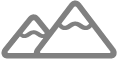 of
of  om een kleur, een ingebouwde afbeelding of een foto te kiezen. Zie Je achtergrond wijzigen tijdens een videogesprek.
om een kleur, een ingebouwde afbeelding of een foto te kiezen. Zie Je achtergrond wijzigen tijdens een videogesprek.
Video-effecten gebruiken in videoconferentie-apps van derden
Klik tijdens een videogesprek in een videoconferentie-app van derden op de Mac op
 in de menubalk.
in de menubalk.Kies een of meer van de volgende opties:
Middelpunt: Hiermee blijf je (samen met iedereen die bij je is) automatisch in het midden van het kader terwijl je tijdens een videoconferentiegesprek door het gezichtsveld beweegt.
Portret: De achtergrond wordt automatisch vervaagd en er wordt op jou scherpgesteld. Om de hoeveelheid achtergrondvervaging aan te passen, klik je naast 'Portret' op
 en gebruik je de schuifknop.
en gebruik je de schuifknop.Studiolicht: Hiermee wordt de achtergrond donker weergegeven en je gezicht licht weergegeven. Om de lichtintensiteit aan te passen, klik je naast 'Studiolicht' op
 en gebruik je de schuifknop.
en gebruik je de schuifknop.Gebaren: Hiermee kun je handgebaren gebruiken om reacties toe te voegen. Zie Reacties toevoegen tijdens een videogesprek.
Achtergrond: Hiermee kun je een virtuele achtergrond inschakelen. Om de achtergrond te wijzigen, klik je op
 in de menubalk, klik je op de miniatuur naast 'Achtergrond' en klik je vervolgens op
in de menubalk, klik je op de miniatuur naast 'Achtergrond' en klik je vervolgens op  ,
, 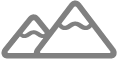 of
of  om een kleur, een ingebouwde afbeelding of een foto te kiezen. Zie Je achtergrond wijzigen tijdens een videogesprek.
om een kleur, een ingebouwde afbeelding of een foto te kiezen. Zie Je achtergrond wijzigen tijdens een videogesprek.